
สารบัญ:
- ขั้นตอนที่ 1: หลักการทำงานและซอฟต์แวร์
- ขั้นตอนที่ 2: การวางแผน
- ขั้นตอนที่ 3: วัสดุ
- ขั้นตอนที่ 4: เครื่องมือ
- ขั้นตอนที่ 5: ขาตั้งจอภาพ
- ขั้นตอนที่ 6: กรอบโลหะ
- ขั้นตอนที่ 7: ฐานไม้
- ขั้นตอนที่ 8: บอร์ดคอมพิวเตอร์และจอภาพ
- ขั้นตอนที่ 9: ปุ่มควบคุม
- ขั้นตอนที่ 10: สวิตช์โรตารี่
- ขั้นตอนที่ 11: การประกอบขั้นสุดท้าย
- ขั้นตอนที่ 12: การทดสอบการทำงานและการแก้ไขล่าสุด
- ขั้นตอนที่ 13: ความคิดสุดท้าย
- ผู้เขียน John Day [email protected].
- Public 2024-01-30 13:07.
- แก้ไขล่าสุด 2025-01-23 15:12.



คำแนะนำนี้แสดงโครงสร้างทางกายภาพของกรอบรูปดิจิตอลขนาดเล็กในสไตล์พังค์ไอน้ำ เฟรมขับเคลื่อนโดย raspberry pi รุ่น B+ ขนาดวัดตามเส้นทแยงมุมเพียง 8 นิ้ว วางบนโต๊ะหรือชั้นวางของขนาดเล็กได้อย่างลงตัว
ในบ้านของฉันกรอบรูปนี้จะถูกเพิ่มเข้าไปในเครือข่ายกรอบรูปของฉัน มันจะแสดง 10 ภาพในแต่ละวัน raspberry pi ดาวน์โหลดรูปภาพเหล่านี้จากเซิร์ฟเวอร์ ssh ของฉัน ฉันได้สร้างกรอบไม้ขนาดใหญ่ 17 นิ้ว ในอดีตและแจกจ่ายให้ครอบครัวของฉัน เฟรมทั้งหมดเหล่านี้แสดงภาพเดียวกัน 10 ภาพในวันเดียวกัน สร้างประสบการณ์ครอบครัวที่รวมกันเป็นหนึ่งเดียว ซึ่งครอบคลุมระยะทางกว่าพันกิโลเมตร ข้ามมหาสมุทรและทวีป
เฟรมนี้น่าจะจบลงที่สำนักงานของฉัน ดังนั้นฉันจึงสามารถเข้าร่วมสนุกได้ในระหว่างวัน
คำแนะนำนี้มุ่งเน้นไปที่การสร้างทางกายภาพ แต่ฉันจะให้ไฟล์ txt พร้อมคำแนะนำซอฟต์แวร์ที่จำเป็นทั้งหมดในกรณีที่คุณสนใจที่จะสร้างเครือข่ายเฟรมที่คล้ายกัน คุณสามารถใช้กรอบเป็นกรอบรูปปกติได้เช่นกัน ไฟล์ txt ควรให้ข้อมูลเชิงลึกเพียงพอที่จะทำสิ่งนี้ได้เช่นกัน
นี่เป็นโครงการแรกที่ได้รับแรงบันดาลใจจาก Steam Punk แจ้งให้เราทราบสิ่งที่คุณคิด.
เชอเฮอ
ซุปเปอร์เบนเดอร์
ขั้นตอนที่ 1: หลักการทำงานและซอฟต์แวร์

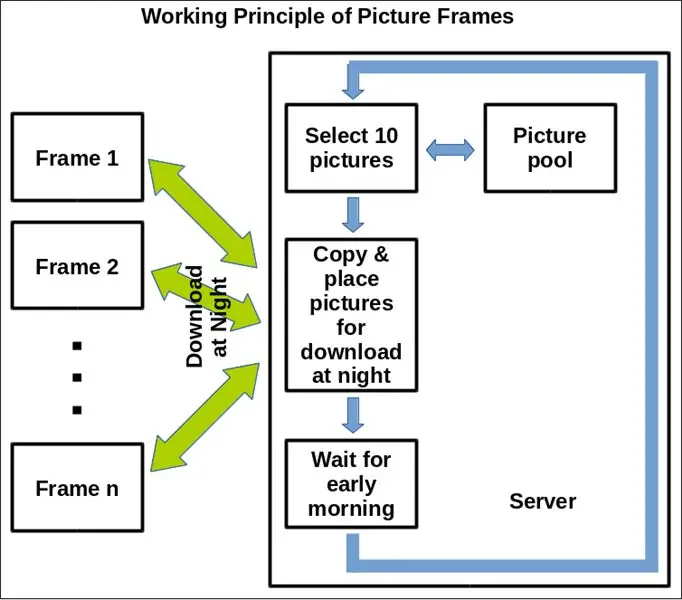
หลักการทำงานของเครือข่ายเฟรมของฉันแสดงไว้ที่นี่พร้อมกับการกระจายเฟรมของเครือข่ายของฉันในโลกจนถึงตอนนี้ หากท่านสนใจรายละเอียดซอฟต์แวร์ดาวน์โหลดไฟล์แนบ พวกเขามีทุกสิ่งที่คุณจำเป็นต้องรู้เพื่อสร้างเครือข่ายดังกล่าวด้วยตัวคุณเอง และอย่าลังเลที่จะถามคำถาม
ดังที่ได้กล่าวไว้ในบทนำ เฟรมพิเศษนี้ถูกสร้างขึ้นเพื่อเพิ่มเครือข่ายของกรอบรูปที่ฉันทำขึ้นเพื่อครอบครัวของฉัน แต่ละเฟรมเชื่อมต่อในช่วงเวลากลางคืนกับเซิร์ฟเวอร์ของฉันเพื่อดาวน์โหลดภาพใหม่ 10 ภาพในวันถัดไป แต่ละภาพแสดงเป็นเวลา 6 นาที หนึ่งรอบเต็มใช้เวลา 1 ชั่วโมง วนซ้ำจนกว่าจะดาวน์โหลดรูปภาพใหม่
ครอบครัวของฉันชอบกรอบเหล่านั้นมาก เมื่อใดก็ตามที่มีความทรงจำที่สนุกสนานหรือภาพเก่าๆ ปรากฏขึ้น ข้อความจะถูกส่งไปพูดคุยเกี่ยวกับภาพ เมื่อถึงวันเกิด ฉันลักลอบนำรูปภาพที่มีรูปถ่ายของเด็กวันเกิดมาสุ่มเลือกเพื่อความสนุกสนานของทุกคน สนุกดีสะอาด.
มีเหตุผลเพียงพอสำหรับฉันที่จะสร้างโต๊ะเล็ก ๆ สำหรับโต๊ะทำงานของฉันเพื่อที่ฉันจะได้มีส่วนร่วมในความสนุกสนานระหว่างวัน
ขั้นตอนที่ 2: การวางแผน

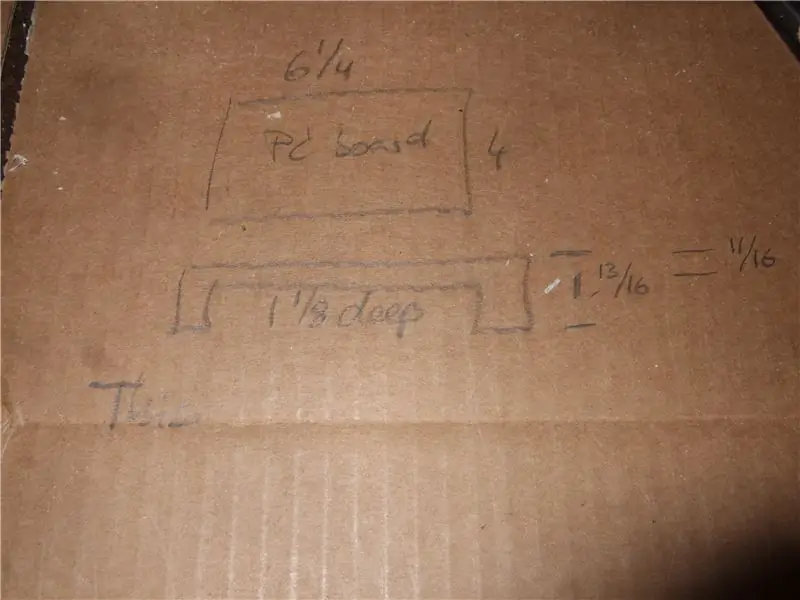
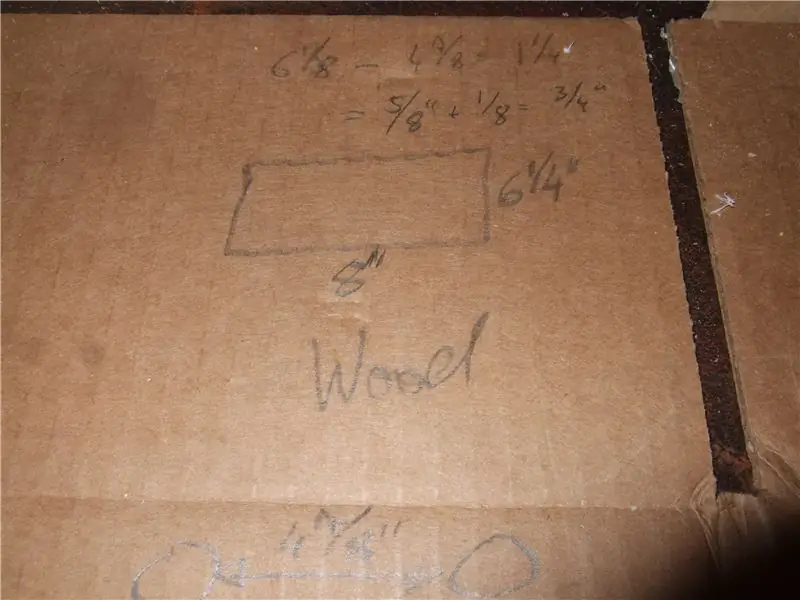
นี่ไม่ใช่โครงการที่ได้รับการวางแผนมาอย่างดีตั้งแต่ต้นจนจบ ฉันใช้ความคิดเริ่มแรก ลองทำสิ่งต่าง ๆ และแก้ไขตามที่ฉันทำ แม้ว่าการเดินทางครั้งนี้จะเป็นการเดินทางที่น่าตื่นเต้นในหลาย ๆ ด้าน แต่แนวทางดังกล่าวยังนำไปสู่ความล่าช้า การสร้างใหม่ และการเปลี่ยนแปลงที่ไม่พึงประสงค์ สิ่งที่สำคัญที่สุดคือ:
- ข้อกำหนดด้านพื้นที่สำหรับอุปกรณ์อิเล็กทรอนิกส์มีความสำคัญ อย่าวางแผนไว้แน่นเกินไป ฉันมีปัญหามากในการทำให้ทุกอย่างอยู่ในพื้นที่ว่าง มีการแลกเปลี่ยนในการทำให้เฟรมดีและเล็กและทำให้มันใช้งานได้ ความยาวของสายเคเบิลจากจอภาพก็เป็นปัจจัยสำคัญสำหรับการออกแบบขั้นสุดท้ายเช่นกัน
- การกำหนดเส้นทางของไม้ ฉันวางแผนไว้เพียงเพื่อให้รู้ว่าฉันไม่มีบิตเร้าเตอร์ที่จำเป็นสำหรับงานนี้ หลังจากที่ฉันสั่งและรับแล้ว ฉันก็หยุดการสร้างเป็นเวลาหนึ่งหรือสองสัปดาห์และตีความภาพวาดของฉันเองผิดไป ในท้ายที่สุด ฉันต้องทำการกำหนดเส้นทางใหม่ทั้งหมดอีกครั้ง และยังต้องแก้ไขความหนาของผนังสำหรับปุ่มต่างๆ การคิดมากขึ้นในช่วงเวลาที่เหมาะสมจะช่วยฉันได้มาก
- วัสดุเกือบทั้งหมดที่ใช้ (ยกเว้นท่อ) เป็นวัสดุเหลือใช้จากงานสร้างอื่นๆ ฉันชอบใช้ของเหลือใช้และนำสิ่งใหม่ๆ มาใช้ประโยชน์ ฉันเก็บถังขยะที่มีของที่จัดเรียงไว้ล่วงหน้า ในขณะที่ในขณะเดียวกันฉันก็พยายามลดความยุ่งเหยิงให้เหลือน้อยที่สุด มีเพียงของว่างมากมายที่คุณสามารถมีได้
- ความอดทน. อย่ารีบร้อน แม้ว่าสิ่งต่าง ๆ จะไม่เร็วเท่าที่คุณต้องการ แต่เมื่อคุณเร่งรีบ คุณจะเริ่มทำผิดพลาด (เหมือนที่ฉันทำ) ฉันเตือนตัวเองเป็นครั้งคราวว่านี่เป็นงานอดิเรก ไม่สำคัญว่าจะทำวันนี้หรือพรุ่งนี้ สำหรับฉันมันสำคัญที่มันทำได้ดีและทำให้ฉันรู้สึกดีเมื่อได้ดูมัน
ขั้นตอนที่ 3: วัสดุ
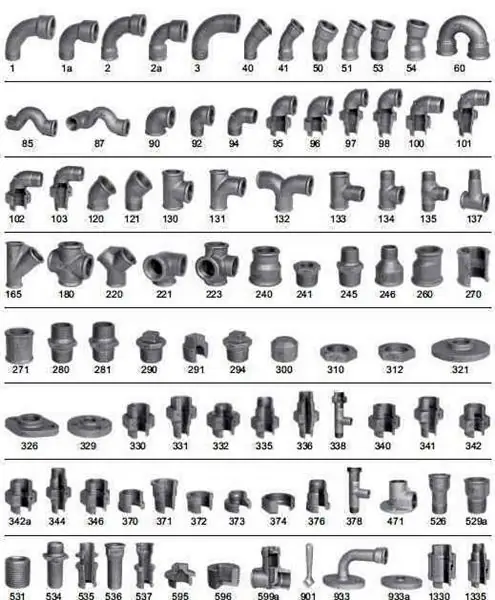



โอเค ฉันทำเสร็จแล้ว บลา บลา เราไปต่อกันที่รายการวัสดุ:
โครงเหล็ก:
- 2x Nippel 1/2 in. x 4 1/2 in. Black Steel Pipe Connector
- 2x Nippel 1/2 in. x 4 in. Black Steel Pipe Connector
- 4x 1/2 นิ้ว. เสื้อยืดเกลียวเหล็กอ่อนสีดำ
- 1x 1/2 นิ้ว. หมวกเหล็กอ่อนสีดำ
- 4x 1/2 in. Black Malleable Iron 90° FPT x MPT Street Elbow
- บาร์บาง 1/4"
เฝ้าสังเกต:
- กรอบพลาสติกพร้อมเครื่องประดับประมาณภาพขนาดจอภาพ (ฉันได้ของฉันจากล็อบบี้งานอดิเรก)
- 2x 1/2in. หน้าแปลนพื้นดำ
- 1x Nippel 1/2 in. x Close Black Steel Pipe Connector
- 1x Nippel 1/2 in. x 3 in. Black Steel Pipe Connector
- 1/2 นิ้ว เหล็กอ่อนสีดำ 90 องศา FPT x FPT Elbow
อิเล็กทรอนิกส์:
- 1x8 in. TFT LCD Display ModuleHDMI+VGA+2AV Driver Board for Raspberry Pi, $40, (ฉันซื้ออันที่คล้ายคลึงกัน แม้ว่าจะไม่ได้ใช้สายแบบแบนและมีราคาแพงกว่ามาก)
- 1x อะแดปเตอร์ไฟ AC/DC 12V 4A 48W พร้อมปลั๊ก DC 5.5x2.1 มม. ราคา $12.50
- 1x 19 Pin HDMI ตัวผู้ต่ออะแดปเตอร์ตัวผู้สำหรับ HDTV, $2.15
- 1x Raspberry Pi, $35, ทุกรุ่นจริงๆ แต่ Raspberry Pi 3 - รุ่น B - ARMv8 พร้อม 1G RAM มาพร้อมกับ Wifi
- 1x โมดูล WiFi ขนาดเล็ก (802.11b/g/n) $12 (จำเป็นเฉพาะในกรณีที่ Pi รุ่นเก่าของคุณไม่มี Wifi ในตัว)
- ปุ่มกดไมโครชั่วขณะ 2x (ฉันใช้อันเก่า แต่คุณสามารถตรวจสอบสิ่งนี้เป็นแหล่ง)
- 1x สวิตช์โรตารี่
- ตัวต้านทาน 1x 1 kOhm
- ตัวต้านทาน 1x 10 kOhm
- 1x เชื่อมต่อ ปลั๊กไฟ
อัตราต่อรองและสิ้นสุด:
- ขัดแย้ง
- สกรูและน็อต
- กระสุนกระสุน
- สปริง
- กาวอีพ็อกซี่ (ฉันชอบแสดงในภาพ)
- ท่อหด
- วางความร้อน
- ประสาน
ขั้นตอนที่ 4: เครื่องมือ



เครื่องมือที่ฉันใช้คือ:
ทั่วไป:
- ไขควง
- ประแจอัลเลน
- ผู้ปกครอง
- คีม
- รอง
กรอบ:
- เครื่องบด
- ช่างเชื่อม
- เลื่อยหรืองอ
- เดรเมลพร้อมล้อตัด
- สิ่ว
ฐานไม้:
- เครื่องขัดวงโคจรแบบสุ่ม
- Routertable
- เราเตอร์
- ดอกเร้าเตอร์ คัทด้านในกลม เส้นผ่านศูนย์กลางตัด 1 นิ้ว
- ดอกเตอร์ คัทกลม นอก 3/8" พร้อมลูกปืน
- กระดาษทราย 120 - 400 กรวด
- สว่าน ดอกสว่าน Forstner เส้นผ่านศูนย์กลาง 1 1/2 นิ้ว
- สว่านขนาดต่างๆ
- ไม้บรรทัด
- สี่เหลี่ยมจตุรัส
- โต๊ะเลื่อย
- เครื่องขัดสายพาน 6 นิ้ว
อิเล็กทรอนิกส์:
- บัดกรีเหล็ก
- โวลต์มิเตอร์
- ฮีตกัน
ขั้นตอนที่ 5: ขาตั้งจอภาพ



ในขั้นตอนนี้ ฉันจะอธิบายวิธีที่ฉันติดตั้งจอภาพในกรอบพลาสติกราคาถูกที่มีการประดับตกแต่งและเข้ากับธีมพังค์ไอน้ำ
- วัดพื้นที่ใช้งานของจอภาพและซื้อเฟรมในขนาดที่เหมาะสมมากหรือน้อยในราคาสองสามเหรียญ จอภาพของฉันใหญ่ไปหน่อยสำหรับการเปิดเฟรม จำเป็นต้องปรับเฟรม
- วางเพลทเราเตอร์ไว้ตรงกลางและติดตั้งชุดไกด์บูชเราเตอร์
- ตัดการทดสอบตัด สิ่งนี้จะให้ค่าชดเชยที่แน่นอนของเทมเพลตการตัดของคุณไปยังบิตเราเตอร์
- ตามการตัดทดสอบ ให้สร้างเทมเพลตสำหรับขยายพื้นที่ปิดภาคเรียนของเฟรมเพื่อให้พอดีกับจอภาพ พิจารณาว่าพื้นที่ใช้งาน / ภาพของจอภาพคืออะไร
- หากจำเป็น ให้ใช้กระดาษแข็งหรือวัสดุอื่นๆ เพื่อปรับความสูงและตัด
- ทดสอบความพอดี ทางที่ดีควรเปิดจอภาพและทดสอบอายุการใช้งาน
- ดึงไม้แขวน/สปริงและวัสดุพิเศษที่ไม่ต้องการออกจากกรอบอีกต่อไป
- ทำความสะอาดทั้งหมด และถ้าจำเป็น ให้ล้างออกด้วยสิ่ว
- ตัดไม้ที่ไม่หนาเกินไป (เช่น 0.5") ด้วยเลื่อยโต๊ะให้พอดีกับด้านหลังของโครง
- ตัดขอบด้วยบิตเร้าเตอร์เพื่อให้ดูเรียบร้อย
- เจาะรูตรงกลางที่ใหญ่พอสำหรับขั้วต่อของจอภาพ แต่เล็กพอที่จะปิดด้วยหน้าแปลนพื้นสำหรับท่อ 1/2"
- ขัดไม้และขอบด้วยเครื่องขัดแบบสุ่มหรือด้วยมือเพื่อให้เรียบ
- หากจำเป็น (เช่นในกรณีของฉัน) เราเตอร์ออกช่องสำหรับสายเคเบิลเพื่อเพิ่มความยาวสายเคเบิลเข้าและออกจากท่อให้สูงสุด
- เลือกสกรูและรูเจาะเพื่อให้สามารถยึดหน้าแปลนพื้นได้
- วัดความยาวของสกรูและถ้าจำเป็นให้ตัดให้ยาวด้วยเดรเมล
- ใช้สีอะครีลิคสีดำและสีทองทาที่ด้านหลังของไม้บนแผ่นกระดาษแข็งหรือโต๊ะเก่า ใช้สีจำนวนมากเพื่อให้ได้โครงสร้างสามมิติ ใช้ทั้งสองสีเมื่อเปียกเพื่อให้สีกลมกลืนกันเล็กน้อยและคุณจะได้เอฟเฟกต์ต่อเนื่องที่ดี
- เมื่อแห้งแล้ว ให้เพิ่มหน้าแปลนพื้นซึ่งประกอบไว้ล่วงหน้าด้วยจุกนมที่สั้นที่สุดที่มีอยู่และงอ 90 องศา
- ป้อนสายเคเบิลผ่าน
- เพิ่มหน้าแปลนพื้นอีกตัวที่ประกอบไว้ล่วงหน้าด้วยจุกนมที่ช่วยให้จอภาพมีระยะห่างที่ต้องการจากพื้น กระชับอย่างดี
- ประกบจอภาพระหว่างโครงกับไม้และติดกาวเข้าที่ ถ้าเป็นไปได้ให้ใช้กาวที่ถอดออกได้ ฉันไม่สามารถทำมันด้วยกาวร้อนได้ ฉันจึงเสี่ยงและใช้อีพ็อกซี่
- รอจนกว่าจะแห้ง
ขั้นตอนที่ 6: กรอบโลหะ



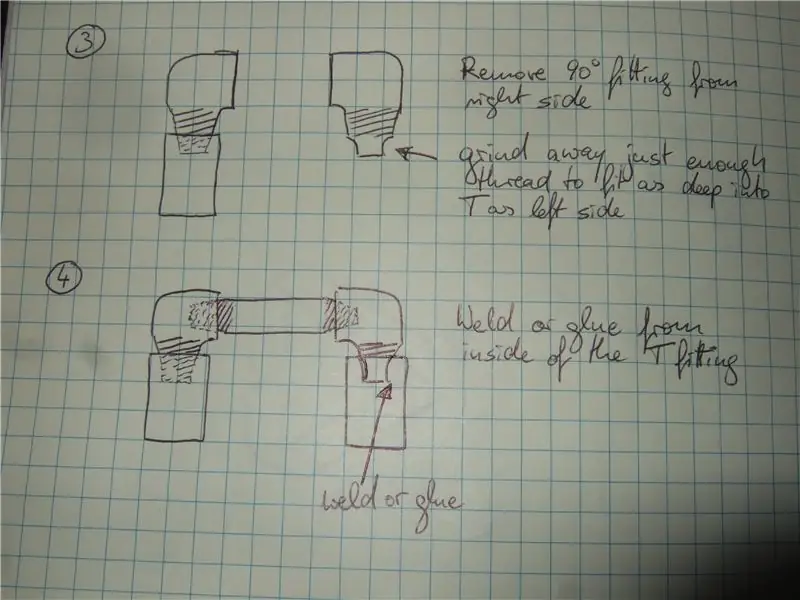
ในขั้นตอนนี้ ฉันกำลังอธิบายว่าฉันรวมเฟรมเข้าด้วยกันอย่างไร ฉันไม่ได้ถ่ายภาพจำนวนมากสำหรับขั้นตอนนี้และเพิ่มภาพวาดเพื่อแสดงวิธีที่ฉันประกอบชิ้นส่วนสุดท้ายเข้าด้วยกัน
- ตัดสินใจเกี่ยวกับขนาดของฐานและกรอบโดยรอบ ให้พื้นที่ตัวเองมากกว่าที่ฉันทำนิดหน่อย ฉันไม่ได้เหลือมากกว่า 1" สำหรับไม้และบอร์ด PC ปรากฎว่าไม่มากและทำให้สิ่งต่าง ๆ ยากขึ้น
- ประกอบโครงด้วยคีมหนีบท่อและคีมหนีบ ระวังสร้างระยะห่างเดียวกันระหว่างชิ้นส่วน T- และ 90 องศา
- เสร็จสิ้นรูปตัว U ของลำตัวหลักด้วยตีนผีตัวที 4 ตัวก่อน
- แยกส่วนหน้าตัดที่ยกขึ้นแยกกันอย่างระมัดระวังโดยปรับให้มีความกว้างเท่ากัน
- โดยไม่ต้องร่นส่วนเกลียวของชิ้นสุดท้ายให้สั้นลง ให้เจียรเกลียวนอกออกประมาณ 1/2 นิ้ว โดยจะต้องขันให้เข้ากับข้อต่อโดยไม่แสดงว่าไม่ได้ถูกขันเข้าไป ดูภาพวาด
- หมุนเท้าของฝั่งตรงข้ามเล็กน้อยแล้วขันเกลียวที่ยังไม่ได้แตะของคานประตูให้เข้าที่
- หมุนเท้าไปด้านหลังและนั่งส่วนพื้นเข้าที่ด้านในของส่วนบนของตัว T
- ตรวจสอบให้แน่ใจว่าถูกต้อง หรือทำซ้ำ/ปรับปรุง
- ตอนนี้พลิกกลับและเชื่อมเข้าที่ผ่านด้านในของเท้า (หรือคุณสามารถใช้กาวอีพ็อกซี่พิกซี่ฝุ่นมหัศจรรย์
- ตัดเหล็กเส้นขนาด 1/4 นิ้วสองสามอันให้พอดีกับระหว่างเท้า พวกเขาจะทำหน้าที่เป็นฐานไม้และป้องกันไม่ให้เท้าหมุน
- เชื่อมเข้าที่
ขั้นตอนที่ 7: ฐานไม้



ในขั้นตอนนี้ เราจะสร้างฐานไม้:
- หาไม้หนา 2.5"-3". ฉันใช้ชิ้นส่วนสนฆ่าด้วงที่ฉันวางอยู่
-
วัดขนาดของคุณอย่างระมัดระวังและโอนไปยังไม้ มิติข้อมูลคือ:
- ขนาดภายในที่จำเป็นเพื่อให้พอดีกับการประกอบบอร์ด Raspberry Pi/Monitor
- ขนาดภายนอกที่จำเป็นเพื่อให้พอดีกับโครงท่อ
- ขนาดภายนอกที่จำเป็นในการติดตั้งเข้ากับโครงท่อ นั่นคือ การทับซ้อนที่มีความหนาครึ่งท่อรอบๆ โครงท่อ
- กำหนดความลึกที่จำเป็นในการเก็บ PCBoards
- หนีบชิ้นไม้ลงบนโต๊ะแล้วหมุนมิติด้านในออก ใช้เวลาของคุณและทำทีละน้อยทีละน้อย
- ตัดขนาดภายนอกที่ใหญ่ขึ้นด้วยเลื่อยโต๊ะ
- นำบิตเร้าเตอร์ทรงกลมขนาดเส้นผ่านศูนย์กลาง 1" ออก แล้วเราเตอร์ส่วนต่างของมิติภายนอกทั้งสองออกไปทั้งสามด้านที่ล้อมรอบด้วยท่อ ให้เวลาอีกครั้งและใช้การเพิ่มความลึกทีละน้อย
- เมื่อฉันทดสอบว่าพอดีหรือไม่ ฉันตระหนักว่าฉันต้องการการตัดมุมสำหรับฟิตติ้งตัว T แบบตั้งตรง
- ใช้ดอกสว่านฟอร์สท์เนอร์ขนาด 1 1/2" เพื่อตัดมุมออกด้วยสว่าน
- ปัดเศษด้านบนและด้านล่างของส่วน "ชั้นวาง" ที่ยื่นออกมาด้วยบิตเราเตอร์ ในกรณีของฉันดอกกัดรัศมี 3/8" พร้อมตลับลูกปืนใช้งานได้ดี
- ทดสอบว่าพอดีหรือไม่ แก้ไขหากไม่เป็นเช่นนั้น
- ทราย ทราย ทราย. ทำงานด้วยมือตั้งแต่ 120 กรวดขึ้นไปเป็นอย่างน้อย 400 กรวด ต้องรู้สึกได้ถึงความเรียบลื่น
- ระบุตำแหน่งของหน้าแปลนพื้นของจอภาพ ตรวจสอบว่าความยาวสายเคเบิลสามารถเข้าถึงบอร์ดไดรเวอร์ของจอภาพและเสียบปลั๊กได้
- ทำเครื่องหมายตำแหน่งและเจาะรูที่ช่วยให้ร้อยสายเคเบิลของจอภาพและขั้วต่อผ่านได้
- จัดตำแหน่งจอภาพและทำเครื่องหมายตำแหน่งของสกรูก่อนด้วยดินสอ จากนั้นใช้หมัดตรงกลาง
- วัดเส้นผ่านศูนย์กลางแกนของสกรูและเลือกดอกสว่านที่เหมาะสม
- เจาะรูด้วยเครื่องเจาะ
- แต่งไม้ด้วยสีที่คุณเลือกและปล่อยให้แห้ง ฉันเลือกเดนิชออยล์สีวอลนัท ฉันคิดว่ามันจะต้องเข้มกว่าสีฆ่าด้วงดั้งเดิมเล็กน้อยเพื่อให้ดูเป็นไอน้ำพังค์
ขั้นตอนที่ 8: บอร์ดคอมพิวเตอร์และจอภาพ



ในขั้นตอนนี้ เราจะนำอุปกรณ์อิเล็กทรอนิกส์มาประกอบเข้าด้วยกันและประกอบเข้ากับฐานไม้ แม้ว่าสิ่งนี้ดูเหมือนจะเป็นขั้นตอนที่ต่อเนื่องกัน แต่ก็เป็นหนึ่งในขั้นตอนแรกๆ คุณต้องคิดล่วงหน้า รู้ขนาดของไดรเวอร์จอภาพและบอร์ด Raspberry Pi ทำให้ฐานใหญ่พอที่จะใส่ได้ จากนั้นจึงออกแบบและสร้างกรอบท่อและไม้รอบๆ
- คุณสามารถเสียบบอร์ดเข้ากับขั้วต่อ HDMI ขั้วต่อนี้จะมาแทนที่สาย HDMI และช่วยให้สามารถพิมพ์รอยเท้าที่เล็กที่สุดได้
- คุณอาจต้องจัดขั้วต่อโดยวางบอร์ดหนึ่งหงายขึ้นและอีกบอร์ดหนึ่งคว่ำลง ทำงานได้ดีสำหรับสิ่งนี้ที่สร้างขึ้นเนื่องจากบอร์ดมอนิเตอร์จำเป็นต้องเผชิญกับสายเคเบิลที่มาจากจอภาพ
- ปรับความสูงของบอร์ดด้วยขาตั้ง คุณสามารถใช้สกรูที่ยาวเป็นพิเศษเพื่อหาค่าชดเชยความสูงที่คุณต้องการได้ จากนั้น วิธีที่ดีที่สุดคือใช้ข้อขัดแย้งที่มีความยาวที่เหมาะสม
- ขันสกรูที่ขัดแย้งกันลงบนกระดานแล้วทากาวลงในฐานไม้ด้วยกาวอีพ็อกซี่ หลังจากที่กาวแห้งแล้ว คุณสามารถคลายเกลียวบอร์ดได้ทุกเมื่อที่ต้องการ
- แผงจอภาพมาพร้อมกับแผงควบคุมที่ช่วยให้ปิดจอภาพและปรับการตั้งค่าจำนวนเต็มได้ กาวบอร์ดนี้โดยมีข้อขัดแย้งกับบอร์ดมอนิเตอร์ กรณีของฉันพอดีกับความสูงของฐานไม้อย่างสมบูรณ์แบบ
- บอร์ดมอนิเตอร์ที่ใช้นั้นใช้พลังงานจากหูดที่ผนัง 12V 2A DC ราสเบอร์รี่ pi ต้องการ 5V และสูงถึง 2.5A ขึ้นอยู่กับรุ่น แทนที่จะต้องเสียบอุปกรณ์จ่ายไฟสองตัวเข้ากับเฟรม ให้ซื้อแหล่งจ่ายไฟ 12V 4A DC สำหรับทั้งคู่
- ทำบอร์ดควบคุมแรงดันไฟฟ้า 7805 ขนาดเล็กพร้อมฝาปิดเสียงที่ทางเข้าและทางออก หุ้มฉนวนที่ปลายและเจาะรูเพื่อขันให้แน่นโดยใช้สกรูตัวใดตัวหนึ่งสำหรับบอร์ด Raspberry pi
- เชื่อมต่อสายเคเบิลเข้ากับแจ็คสำหรับอินพุต 12V และบัดกรีเข้ากับบอร์ดมอนิเตอร์และอินพุตเรกูเลเตอร์ 5V
- ประสานเอาต์พุตของตัวควบคุม 5V ไปยังตำแหน่งที่เหมาะสมที่ Raspberry pi (ดูรูป)
- ตัวควบคุมแรงดันไฟฟ้าจะร้อนขึ้นเมื่อต้องควบคุม 7V ลงที่ 1A หรือมากกว่า เห็นได้ชัดว่านี่คือ 7W ในความร้อน มันจะต้องมีอ่างความร้อน
- นำชิ้นส่วนของโลหะแล้วตัดด้วยสนิปให้ยาว ฉันใช้ชิ้นส่วนที่เหลือจากแถบโลหะ HVAC ให้พอดีกับฐานไม้ให้นานที่สุด อันแรกของฉันสั้นและร้อนแรงจริงๆ ดังนั้นฉันจึงต้องใช้เวลานานขึ้นเมื่อฉันทดสอบการตั้งค่า
- เจาะรูในนั้นและติดตั้งด้วยจาระบีระบายความร้อนบนตัวควบคุมโดยใช้สกรูและน็อต
- งอถ้าจำเป็นเพื่อล้างส่วนอื่นๆ ทั้งหมดในการสร้างโดยไม่ยื่นออกมาจากฐานไม้
- สำหรับสวิตช์ปิดเครื่อง ฉันต้องการหน้าสัมผัส RPI สามตัว, 3.3V, กราวด์ และพินอินพุต ฉันเลือกหมุดที่ทำเครื่องหมายไว้ในรูปภาพพินสำหรับสิ่งที่ฉันสร้างขึ้น
- ตัดหมุดอื่น ๆ ให้สั้นทั้งหมด แม้ว่าการทำเช่นนั้นเกือบจะเจ็บปวด แต่ก็ไม่จำเป็นสำหรับแอปพลิเคชันนี้
- เนื่องจากข้อจำกัดด้านพื้นที่ ฉันจึงงอหมุดทั้งสามเพื่อเพิ่มพื้นที่สำหรับสวิตช์ชั่วขณะแบบโฮมเมด
- เชื่อมต่อตัวต้านทาน 10k และ 1k เข้าด้วยกัน จากนั้นประสานปลาย 10k กับกราวด์และของ 1k เข้ากับพิน GPIO ดังที่แสดงในรูปภาพ
- พวกเขาจะเชื่อมต่อกับสวิตช์ปิดเครื่องในขั้นตอนต่อไป
ขั้นตอนที่ 9: ปุ่มควบคุม
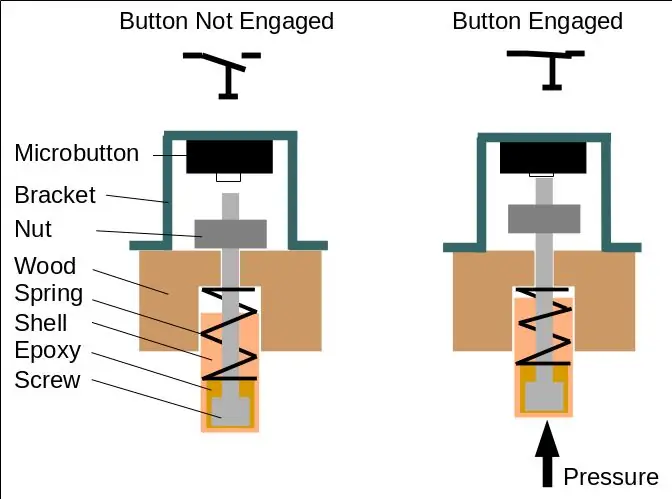


ในขั้นตอนนี้ เราจะสร้างปุ่มชั่วขณะและสวิตช์เปิด/ปิดในธีม Steam Punk
แต่ก่อนอื่น คำอธิบายบางอย่างเกี่ยวกับการทำงานของปุ่มชั่วขณะ 2x และสวิตช์เปิด/ปิด 1x:
- ปุ่มชั่วขณะจะใช้เพื่อปิดจอภาพในตอนกลางคืน เมื่อกดลงไป จอภาพจะมืดลง เมื่อกดอีกครั้ง จอภาพจะสว่างขึ้นอีกครั้ง จะกดหรือไม่ก็ตาม raspberry pi จะยังคงเปิดอยู่และทำงานอยู่ เนื่องจากจำเป็นต้องดาวน์โหลดรูปภาพชุดใหม่ในช่วงกลางคืน
- ปุ่มชั่วขณะที่สองถูกใช้เป็นปุ่มปิดเครื่อง เมื่อกด โปรแกรมจะเรียกโปรแกรมลำดับการปิดระบบใน raspberry pi pi กำลังฟังอินพุตอย่างต่อเนื่องที่พิน GPIO ที่ใช้สำหรับปุ่มนี้ (GPIO 17)
- หลังจากปิดเครื่องคอมพิวเตอร์จะปิด แต่เครื่องยังคงเชื่อมต่อกับแหล่งจ่ายไฟอยู่ หากต้องการตัดการเชื่อมต่อจากไฟอย่างปลอดภัย (ในกรณีที่คุณกำลังไปเที่ยวพักผ่อนหรือต้องการถอดเฟรม) หรือรีสตาร์ทอีกครั้ง คุณต้องมีสวิตช์เปิด/ปิด เปิดสวิตช์เปิด/ปิดเพื่อตัดไฟจากอุปกรณ์หลังจากปิดเครื่องแล้ว เปิดอีกครั้งเพื่อเริ่มต้นคอมพิวเตอร์อีกครั้ง
- ความล้มเหลวในการปิดราสเบอร์รี่ pi อย่างถูกต้องอาจทำให้การ์ด SD เสียหายและทำให้ราสเบอร์รี่ pi ทำงานผิดปกติ พึงระวังเพราะสิ่งนี้จะสร้างงานพิเศษจำนวนมากเพื่อให้มันกลับมาทำงานอีกครั้ง สำรองข้อมูลการ์ด SD ของคุณเสมอ
ปุ่มกระสุนชั่วขณะ
- วันหนึ่งระหว่างคืนคนจรจัด หนึ่งในเพื่อนของฉัน "Faraday Cage Fighters" มีเปลือกทองเหลืองใช้แล้ววางอยู่ตรงมุมร้านของเขา ฉันชอบความรู้สึกทองเหลืองของพวกเขาและเขาบริจาคหลายขนาดสำหรับกรอบของฉัน
- ต้องใช้ความคิดและการทดสอบบ้าง แต่ไม่นานฉันก็หาวิธีใช้เปลือกหอยเป็นปุ่มหมุนได้
-
แผนผังที่แสดงในรูปภาพแสดงให้เห็นว่าปุ่มทำงานอย่างไร:
- เมื่อกดเปลือก สปริงจะถูกบีบอัดและสกรูเคลื่อนผ่านรูเล็กๆ
- สกรูดันสวิตช์ชั่วขณะปกติและเข้าที่
- สวิตช์ถูกยึดด้วยขายึดในตำแหน่งที่สามารถให้แรงกดทับได้
- น็อตจะยึดสกรูและปุ่มให้เข้าที่ และสปริงจะดันเปลือกกลับเข้าไปในตำแหน่งเริ่มต้นเมื่อไม่ได้กดเปลือก
- สำหรับการใช้งาน ให้เลือกรายการทั้งหมดที่คุณต้องการใช้เป็นตัวควบคุม ฉันเลือกปลอกกระสุนสองอันที่มีเส้นผ่านศูนย์กลาง 10 มม. และฝาท่อ 1/2 นิ้วหนึ่งอันสำหรับสวิตช์ชั่วขณะและสวิตช์เปิด/ปิดแบบหมุนตามลำดับ
- พิจารณาระยะห่างภายในฐานไม้ของคุณและเลือกพื้นที่สำหรับการควบคุม ในการออกแบบของฉันปลายด้านหนึ่งของฐานไม้สามารถเข้าถึงได้จากภายนอก ด้านนี้ถือตัวควบคุม นี่คือด้านที่ปุ่มของฉันต้องไป
- วางเปลือกหอยและฝาปิดไว้ด้านนั้นและตัดสินใจเกี่ยวกับระยะห่างสุดท้าย ทำเครื่องหมายทั้งหมดลงหรือบันทึกอย่างระมัดระวัง
- กาวสกรูยาว 10-24 ตัวเข้าไปในเปลือกโดยใช้กาวอีพ็อกซี่ จัดตำแหน่งอย่างระมัดระวัง ด้ายต้องยื่นออกมาจากเปลือกอย่างน้อย 1 นิ้ว ถ้ายาวกว่านี้ก็ไม่เป็นไร เราจะตัดให้ยาวในภายหลัง ฉันเติมหัวสกรูอัลเลนด้วยอีพ็อกซี่ก่อนประกอบเพื่อหลีกเลี่ยงช่องอากาศและสัมผัสพื้นผิวที่ดีของกาว
- ปล่อยให้แห้ง คุณสามารถช่วยในการจัดตำแหน่งได้โดยการเจาะ 1/2 นิ้วรูลึกสำหรับกระสุนและรูทะลุสำหรับสกรูในเศษไม้ 3/4 นิ้ว ใส่ชุดที่ติดกาวแล้วปล่อยให้แห้ง
- หาสปริงที่พอดีกับเปลือกแต่ยาวกว่าเปลือก ฉันยืดของฉันเล็กน้อยโดยดึงออกจากกัน
-
จากการทดสอบ ฉันตระหนักว่าฉันจะได้ผลลัพธ์ที่ดีที่สุดเมื่อใช้ไม้ขนาด 3/4 นิ้ว รูลึก 1/2 นิ้วสำหรับกระสุน (เพื่อนำทางกระสุนให้ดีและป้องกันการโยกเยก) และรูทะลุสำหรับสกรูที่อยู่ตรงกลางของรูที่ใหญ่กว่า ผนังด้านข้างที่ฉันมีสำหรับส่วนควบคุมมีความหนาเพียง 1/4 นิ้ว ฉันเสริมส่วนที่จำเป็นสำหรับปุ่มกระสุนชั่วขณะด้วยเศษไม้หนา 1/2 นิ้วขนาดเล็ก
- ตัดไม้.
- ทรายรัศมีที่ดีเข้าด้านหนึ่งเพื่อให้พอดีกับรัศมีภายในที่บิตเราเตอร์ทิ้งไว้
- กาวเข้าที่ด้วยกาวไม้และที่หนีบ
- ใช้สว่านเจาะกระแทก เจาะรูระยะห่างสำหรับปลอกกระสุน (>10 มม.) ที่มีความลึก 1/2 นิ้ว และระยะห่างผ่านรูสำหรับสกรูที่อยู่ตรงกลาง
- ใส่สกรูพร้อมกับกระสุนและสปริงเข้าไปในรูและตัดสินด้วยน็อตที่คุณใช้ความสูงของโครงยึดโดยประมาณ
- หาเศษเหล็ก. ฉันมีเหล็กแผ่นบางเป็นรูพรุน
- ใช้สนิปเพื่อตัดแถบแล้วเริ่มดัดด้วยคีม ค้อน และเศษไม้บางส่วนให้ชิดกับความสูงที่ต้องการมากที่สุดเท่าที่จะเป็นไปได้เพื่อรองรับน็อตและความสูงของสวิตช์ไมโคร
- ตัดวงเล็บให้มีขนาดเล็กที่สุด
- กาวพลาสติกบางส่วนเข้ากับโครงยึดเพื่อหลีกเลี่ยงการสัมผัสโดยไม่ได้ตั้งใจของสวิตช์นำไปสู่โครงยึด ฉันใช้พลาสติกตามอำเภอใจที่พบในถังขยะรีไซเคิลของฉัน
- บัดกรีสายไฟเข้ากับสวิตช์ไมโครแล้วติดกาวให้เข้าที่โดยใช้หมุดหนีบผ้าหรือคลิปจระเข้
- ติดปุ่มสัญลักษณ์แสดงหัวข้อย่อยที่ไม่มีสปริงเข้าไปในรู กดจนสุดและกดน็อตที่คุณต้องการใช้ข้างๆ ค้างไว้ (ไม่แสดง) ถือวงเล็บโดยมีปุ่มชั่วขณะอยู่ข้างๆ ทำเครื่องหมายตำแหน่งที่คุณต้องตัดสกรู
- ตัดสกรูให้ยาว ฉันใช้เศษไม้ที่ฉันเจาะรูเป็นด้ามแล้วตัดด้วยเดรเมลและจานตัด
-
ประกอบทุกอย่าง ถือสายค้ำโดยกดสวิตช์ชั่วขณะไว้ แล้วปรับตำแหน่งของน็อตจนกว่าปุ่มจะทำงาน หมุนกระสุน 360 องศาและรับประกันเป็นระยะว่าทำงานได้อย่างน่าเชื่อถือในทุกองศาของการหมุน คุณสามารถใช้ฟังก์ชันส่งเสียงบี๊บหรือพูดอีกอย่างก็คือ เครื่องทดสอบความต่อเนื่องของโวลต์มิเตอร์สำหรับการทดสอบนี้
- ปรับน็อตหากคุณมีปัญหา
- กาวน็อตเข้าที่ถ้าคุณมีตำแหน่งที่ถูกต้อง
- กาวหรือขันตัวยึดให้เข้าที่
ขั้นตอนที่ 10: สวิตช์โรตารี่




-
ค้นหาสวิตช์แบบหมุนขนาดเล็กที่สามารถรองรับกระแสทั้งหมดของการตั้งค่าของคุณ
- บอร์ดมอนิเตอร์ต้องใช้แหล่งจ่ายไฟ 12V / 2A
- ราสเบอร์รี่ pi แนะนำให้มีแหล่งจ่ายไฟ 5V / 2A
- ฉันพยายามหาสวิตช์ยึดแผง 12V / 4A เพื่อปิดทั้งสองอย่างพร้อมกัน
- สวิตช์นี้ดูสมบูรณ์แบบสำหรับฉันในแง่ของขนาดและข้อกำหนด
- ยืนยันตำแหน่งรูหลังจากได้รับสวิตช์
- วัดเส้นผ่านศูนย์กลางภายนอกของเกลียวยึดของสวิตช์
- เจาะรูระยะห่างในตำแหน่งที่ถูกต้องด้วยเครื่องเจาะ
- สวิตช์ของฉันมาพร้อมกับลูกบิดพลาสติก ด้วยโชคอันบริสุทธิ์ ลูกบิดจึงพอดีกับเกลียวของฝาท่อพอดี ฉันโชคดี.
- ดันลูกบิดไปที่แกนของสวิตช์จนสุด
- วัดระยะ d ระหว่างฝาท่อกับไม้
- ถอดสวิทซ์ออกแล้วใช้ดอกเดรเมลคัท "d-1.5mm" ที่ด้านบนของเพลาและลบคม
- เติมฝาท่อด้วยอีพ็อกซี่ในปริมาณที่เหมาะสมแล้วขันสกรู / กดลูกบิดพลาสติกเข้าไป
- สำหรับการวัดที่ดี ตรวจสอบให้แน่ใจว่าได้จัดตำแหน่งถูกต้อง โดยที่ฝาปิดจะเปิดสวิตช์โดยไม่ต้องสัมผัสเนื้อไม้ที่ใดก็ได้
- ตรวจสอบให้แน่ใจว่ามันคงอยู่ตามที่คุณต้องการและปล่อยให้แห้ง
ขั้นตอนที่ 11: การประกอบขั้นสุดท้าย



ในขั้นตอนนี้ เราจะผูกมันทั้งหมดเข้าด้วยกัน และรับการประกอบจอภาพ พาวเวอร์ซัพพลาย และคอมพิวเตอร์ที่ใช้งานได้ และพร้อมสำหรับการทดสอบ
- หากคุณยังไม่ได้ทำ ให้กาววงเล็บเหลี่ยมด้วยไมโครสวิตช์ที่อยู่ด้านหลังปุ่มสัญลักษณ์แสดงหัวข้อย่อยพอดี
- บัดกรีสายเคเบิลจากสัญลักษณ์แสดงการเปิด/ปิดจอภาพแบบขนานกับการเปิด/ปิดของบอร์ดควบคุมจอภาพขนาดเล็ก
- เมื่อใดก็ตามที่เป็นไปได้ ให้ทำการบัดกรีท่อหดแบบสไลด์บนสายเคเบิล
- บัดกรีสายไฟที่เชื่อมต่อกับบอร์ดควบคุมขนาดเล็กและต่อแจ็คเข้ากับสวิตช์แบบหมุน
- บัดกรีแจ็คเข้ากับสายไฟที่มาจากสวิตช์โรตารี่
- บัดกรีสายเคเบิลจากปุ่มปิดกระสุนไปที่ตัวต้านทานและกราวด์ของราสเบอร์รี่ pi
- หดท่อหดของข้อต่อทั้งหมด
- วางสวิตช์โรตารี่เข้าที่และเดินสายเคเบิล
ขั้นตอนที่ 12: การทดสอบการทำงานและการแก้ไขล่าสุด



ในขั้นตอนนี้ เรากำลังทดสอบฟังก์ชันการทำงาน ทำให้คอมพิวเตอร์เป็นปัจจุบัน และแก้ไขสิ่งสุดท้ายก่อนที่เราจะประกอบเข้าด้วยกันโดยหวังว่าจะเป็นครั้งสุดท้าย
- เชื่อมต่อสายอีเทอร์เน็ตกับอินเทอร์เน็ตและแป้นพิมพ์ usb กับราสเบอร์รี่ pi
- เริ่ม pi โดยเปิดเครื่อง
- ตรวจสอบว่าคอมพิวเตอร์เริ่มทำงานหรือไม่ และจอภาพแสดงภาพหรือไม่ (ฉันถือว่าคุณได้ผ่านการตั้งค่าซอฟต์แวร์ตามที่อธิบายไว้ในไฟล์ txt ที่สามารถดาวน์โหลดได้ของขั้นตอนที่ 2)
- กด Escape เพื่อดูบรรทัดคำสั่งของ pi
-
อัปเดต pi ของคุณเป็นเวอร์ชันล่าสุดด้วย:
- sudo apt-get update
- sudo apt-get อัพเกรด
- ทดสอบปุ่มเปิด/ปิดสัญลักษณ์แสดงหัวข้อย่อยของจอภาพ ปิดจอภาพ แล้วเปิดใหม่อีกครั้ง แก้ปัญหาจนได้ผล
- ทดสอบปุ่มสัญลักษณ์แสดงหัวข้อย่อยการปิดจอภาพ ปิดเครื่องคอมพิวเตอร์ด้วย แก้ปัญหาจนได้ผล
- เมื่อปิดเครื่องคอมพิวเตอร์ ให้ทดสอบสวิตช์แบบหมุน รีสตาร์ท pi โดยหมุนโรตารี่ก่อนเพื่อปิดเฟรมทั้งหมด จากนั้นเปิดใหม่
-
ระหว่างการอัปเดตซึ่งใช้เวลานานพอสมควรสำหรับราสเบอร์รี่ pi ของฉัน ฉันสังเกตเห็นว่าฮีตซิงก์ค่อนข้างร้อน ฉันตัดสินใจสร้างอันที่ใหญ่ขึ้นพร้อมความสามารถในการระบายความร้อนที่มากขึ้น
- วัดพื้นที่ว่างในฐานไม้สำหรับแผงระบายความร้อน
- ตัดชิ้นส่วนของวัสดุสำหรับระบายความร้อน
- โค้งงอในมุมที่เหมาะสมโดยใช้รอง
- ชิ้นส่วนโลหะที่ฉันมีอยู่นั้นงอกลับเข้าที่ทั้งสองด้าน ฉันเปิดช่องลมเพื่อให้ระบายความร้อนได้มากขึ้น
- ทำเครื่องหมายจุดสำหรับรูและเจาะตรงกลาง
- เจาะมันออก
- ทาจาระบีระบายความร้อนบนตัวควบคุมแรงดันไฟฟ้า
- ขันแผ่นระบายความร้อนให้เข้าที่
- หลังจากที่ทุกอย่างได้รับการอัปเดตและยืนยันการทำงานแล้ว ฉันจึงติดแจ็คไฟเข้าที่และติดตั้งบอร์ดลงในช่องว่างอย่างระมัดระวัง
ขั้นตอนที่ 13: ความคิดสุดท้าย




ขอบคุณสำหรับการแขวนบนสำหรับคำแนะนำทั้งหมด
การก่อสร้างค่อนข้างเป็นกระบวนการและผลัดกันที่คาดไม่ถึง ตัวอย่างเช่น เมื่อฉันรู้ว่าฉันไม่สามารถขันเกลียวสุดท้ายของท่อสีดำได้ เห็นได้ชัดว่าเป็นเรื่องเล็กน้อยที่สำคัญในบางครั้ง
ในทางใดทางหนึ่ง ในการหวนกลับ ฉันจะให้ตัวเองเพิ่มขึ้นอย่างน้อยครึ่งนิ้วในแต่ละทิศทาง
ขอบคุณเพื่อนของฉัน "Faraday Cage Fighters" ขอบคุณสำหรับบริษัทที่ดี การให้คำปรึกษา และความช่วยเหลือเกี่ยวกับเครื่องมือบางอย่างที่ฉันไม่มี (สักวันฉันจะมีมันทั้งหมด ฉันสัญญา)
โดยรวมแล้วฉันมีความสุขมากกับรูปลักษณ์และความรู้สึกของเฟรม แกดเจ็ตเล็ก ๆ ที่ยอดเยี่ยมอีกชิ้นหนึ่งที่ควรมี
ฉันรอคอยความคิดเห็นและคำถามของคุณ
เชอเฮอ
ซุปเปอร์เบนเดอร์
แนะนำ:
Steam Punk UPS ของคุณเพื่อรับชั่วโมงการทำงานสำหรับเราเตอร์ Wi-Fi ของคุณ: 4 ขั้นตอน (พร้อมรูปภาพ)

Steam Punk UPS ของคุณเพื่อรับเวลาทำงานนานหลายชั่วโมงสำหรับเราเตอร์ Wi-Fi ของคุณ: มีบางอย่างที่ไม่น่าพอใจโดยพื้นฐานเกี่ยวกับการให้ UPS ของคุณแปลงพลังงานแบตเตอรี่ 12V DC เป็นไฟ AC 220V เพื่อให้หม้อแปลงที่ใช้เราเตอร์และไฟเบอร์ ONT ของคุณสามารถแปลงกลับเป็น DC12V! คุณยังต่อต้าน [โดยทั่วไป
กรอบรูป Raspberry Pi ในเวลาไม่ถึง 20 นาที: 10 ขั้นตอน (พร้อมรูปภาพ)

กรอบรูป Raspberry Pi ในเวลาน้อยกว่า 20 นาที: ใช่ นี่เป็นกรอบรูปดิจิตอลอีกอัน! แต่เดี๋ยวก่อน มันดูโฉบเฉี่ยวกว่า และน่าจะประกอบและวิ่งได้เร็วที่สุด
กรอบรูป LED Neo Pixel: 6 ขั้นตอน (พร้อมรูปภาพ)

กรอบรูป LED Neo Pixel: สวัสดีอีกครั้ง! ฉันได้ทำโปรเจ็กต์นี้สำหรับ "สีรุ้ง" การแข่งขัน. ถ้าคุณชอบ โปรดโหวตให้ฉันในการแข่งขัน ดังนั้นฉันจึงตัดสินใจทำโครงการที่ง่ายและรวดเร็วสำหรับการแข่งขัน เป็นนีโอพิกเซล L
กรอบรูป LED Popsicle Stick: 9 ขั้นตอน (พร้อมรูปภาพ)

กรอบรูป LED Popsicle Stick: เมื่อเร็ว ๆ นี้โปรเจ็กต์ของฉันถูกกล่าวหาว่าเป็นส่วนหนึ่งของขบวนการศิลปะและงานฝีมือที่ทันสมัย เป็นศิลปะและงานฝีมือที่คุณต้องการ? มันคือศิลปะและงานฝีมือที่คุณจะได้รับ! นี่คือกรอบรูปแท่งไอติมที่ปรับปรุงด้วย LED ของฉัน ทันเวลาพอดีเ
รีไซเคิลโค้ง "แก้ว" กรอบรูป: 7 ขั้นตอน (พร้อมรูปภาพ)

รีไซเคิลโค้ง "แก้ว" กรอบรูป: การใช้ขวดพลาสติกที่ทันสมัยของเรา บรรจุภัณฑ์กระดาษแข็งที่เหลือ และเสื้อผ้ามือสองสำหรับเก็บขยะ - ทำกรอบรูปด้านหน้าโค้งสไตล์โบราณอันเก๋ไก๋สำหรับรูปภาพโปรดของคุณ ทั้งหมดจากวัสดุรีไซเคิล!!!สิ่งเหล่านี้ทำให้เป็นของที่ระลึกที่ดี
